当一些朋友还弄不明白Win7设置屏保密码的相关操作时,小编已经找到了方法,下面就带大家一起来看看Win7设置屏保密码的具体操作步骤吧。
Win7设置屏保密码的图文操作

首先,我们需要之win7桌面空白位置,右键点击鼠标会出现一个下拉框,需要在这里找到“个性化”的选项,如下图所示,就在箭头指示的位置。
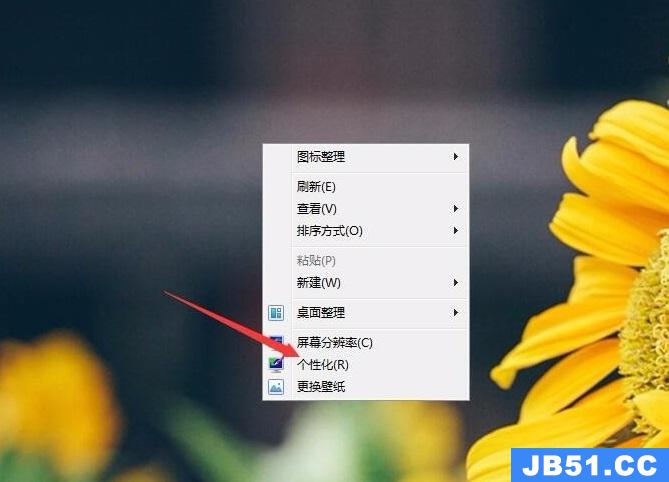
然后,我们会进入个性化设置的页面,在右下角找到“屏幕保护程序”的按钮,点击之后会进入下图中的页面,我们选择“安全隐私屏保”就在箭头指示的位置。
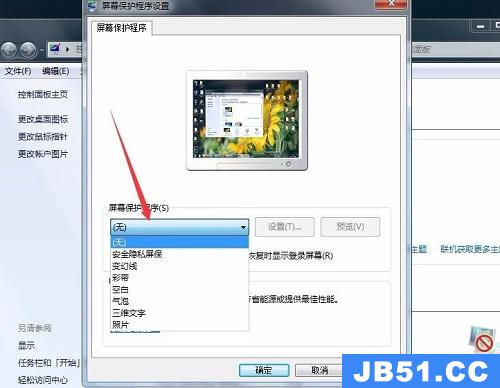
然后,我们需要选择一个自己喜欢图案,选择完成之后,在左下角点击“更改电源设置”的选项,然后点击“唤醒时需要密码”,如下图所示。
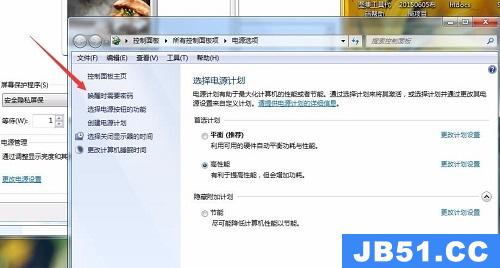
最后,我们要点击“需要密码”,然后找到“创建或更改用户账户密码”的按钮,进入下个页面,点击“为您的账户创建密码”,最后输入密码即可。

一起来看看小编准备的这篇Win7设置屏保密码的操作教程吧,相信会有所帮助。






